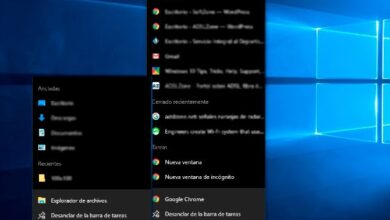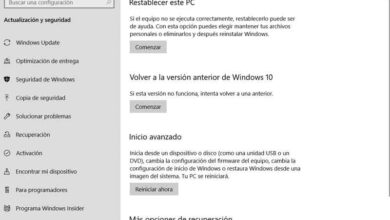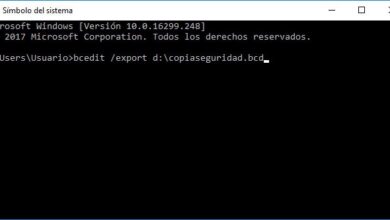Promotion de Noël pour obtenir le client Google Drive gratuit, Insync
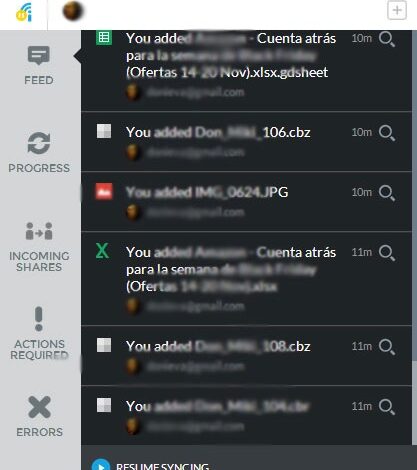
Quand on parle de services de stockage en ligne dans le Cloud , plusieurs alternatives qui existent aujourd’hui et qui sont accessibles à tous viennent à l’esprit, beaucoup de ces propositions gratuites, d’autres payantes et quelques hybrides, selon les fonctionnalités et l’espace de stockage que l’on souhaite avoir accès à. Cependant, l’un des plus connus est Google Drive.
En raison du grand nombre d’utilisateurs utilisant actuellement cette plate-forme de stockage dans le cloud , ajouté aux millions d’utilisateurs qui ont actuellement un compte pour profiter des multiples services Google , la firme vise toujours à faciliter le travail avec ces éléments aux clients. C’est pourquoi il a son propre client qui garantit que la tâche de planification de contenu est aussi simple que possible. Le propre client de Google Drive nous permettra d’avoir un accès direct à tous les fichiers enregistrés dans Drive et accessibles depuis le bureau du PC. Cependant, malgré sa simplicité d’utilisation, la vérité est que les options de configuration et de personnalisation brillent par leur absence.
C’est précisément pour cette raison que divers développeurs créent leurs propres alternatives un peu plus avancées pour effectuer ces mêmes tâches de synchronisation de contenu, comme c’est le cas d’ Insync dont nous allons parler ensuite. Grâce à cette alternative, nous aurons la possibilité d’accéder à d’autres options plus avancées telles que la conversion de documents, l’utilisation d’unités de stockage externes, les notifications de bureau ou la compatibilité avec d’autres plates-formes telles que Linux ou Raspberry Pi .
Obtenez Insync pour Google Drive gratuitement
Normalement, c’est un client payant , mais jusqu’au 28 décembre prochain, la firme a lancé une promotion pour l’obtenir gratuitement , si vous voulez plus d’informations à ce sujet, nous vous recommandons d’accéder au portail RedesZone où ils vous donneront tous les détails de cette promotion. Noël.
Eh bien, une fois que nous l’avons téléchargé et installé, la première chose que nous devrons faire pour travailler avec lui est de l’associer à notre compte Google . Si le processus réussit, le client crée une nouvelle icône dans la barre des tâches système et commence par la synchronisation automatique du contenu stocké dans ce compte. On peut arrêter ce processus à tout moment à partir du bouton » Pause » que l’on trouve en bas de la fenêtre.
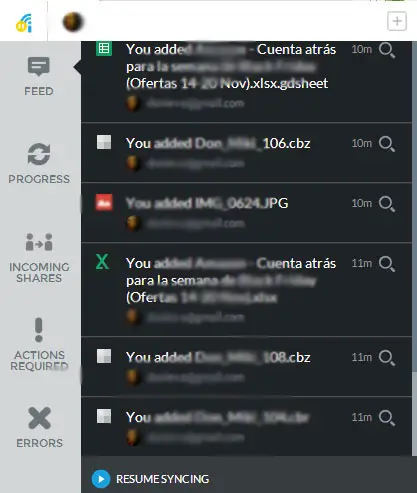
De même, pour accéder à la fois au dossier local où nous conservons les données synchronisées et à notre fenêtre de contenu dans le Google Drive Cloud, il suffit de se rendre sur l’icône de notre compte située en haut de la fenêtre et de sélectionner « Aller au dossier » ou « Accédez à Drive Web ».
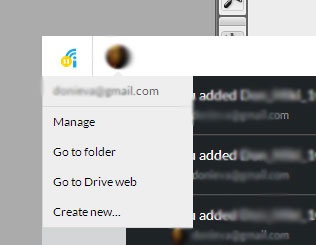
D’autre part, et pour accéder aux options de configuration et de contrôle dont nous avons parlé précédemment, à partir de cette même fenêtre, cliquez sur l’option « Gérer » pour voir les alternatives que nous avons. De là, nous pouvons sélectionner ces documents synchronisés pour la conversion vers d’autres formats » Convertir «, vérifier l’espace de stockage que nous avons encore de Google Drive » Stats «, modifier le dossier local où les éléments sont enregistrés, et ainsi de suite.